
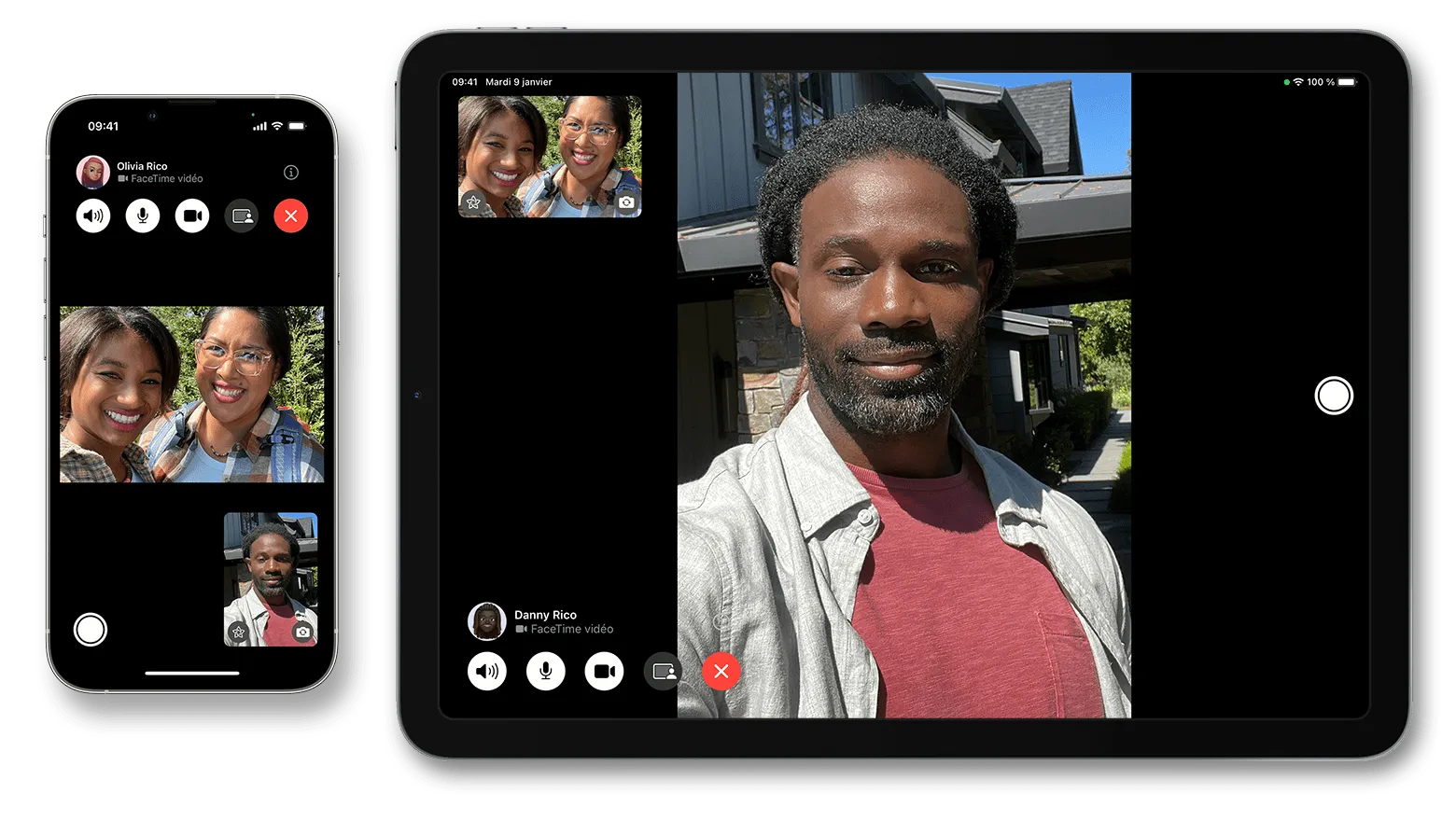
FaceTime est une application de communication largement utilisée par les utilisateurs d’Apple pour les appels vidéo et audio. Cependant, il peut arriver que FaceTime rencontre des problèmes et ne réponde pas correctement. Les utilisateurs peuvent rencontrer des difficultés telles que des appels qui ne se connectent pas, des écrans noirs, des images figées, et bien d’autres problèmes similaires. Dans cet article, nous allons partager avec vous quelques astuces simples pour résoudre les problèmes courants de FaceTime qui ne répond pas. Suivez ces étapes et retrouvez une expérience fluide de communication avec vos proches.
Il peut arriver que la fonctionnalité FaceTIme ne soit tout simplement pas activée sur votre iPhone/iPad /Mac ; alors, si votre appareil est connecté à Internet, allez dans les réglages
Astuce 1: Vérifiez votre connexion Internet Une des raisons les plus courantes pour lesquelles FaceTime peut ne pas répondre est une connexion Internet insuffisante ou instable. Assurez-vous que vous êtes connecté à un réseau Wi-Fi fiable et puissant. Vous pouvez également vérifier la vitesse de votre connexion Internet en effectuant un test de vitesse sur votre appareil.
Astuce 2: Mettez à jour les réglages FaceTime après avoir configuré un nouvel appareil : Si vous avez récemment configuré un nouvel appareil, vous devrez peut-être mettre à jour les réglages FaceTime.
Astuce 3: Mettez à jour votre appareil Parfois, les problèmes de FaceTime peuvent être résolus en mettant simplement à jour votre appareil iOS ou macOS. Les mises à jour logicielles apportent souvent des corrections de bugs et des améliorations de performances qui peuvent résoudre les problèmes de FaceTime. Allez dans les réglages de votre appareil et vérifiez si des mises à jour sont disponibles.
Astuce 4: Redémarrez l’application FaceTime Si FaceTime ne répond toujours pas, il est recommandé de redémarrer l’application. Pour cela, fermez complètement l’application FaceTime et relancez-la ensuite. Vous pouvez également redémarrer votre appareil pour une solution plus globale.
Astuce 5: Vérifiez les paramètres de FaceTime Assurez-vous que les paramètres de FaceTime sont correctement configurés sur votre appareil. Ouvrez l’application FaceTime, allez dans les réglages et vérifiez si votre identifiant Apple est correctement enregistré. Vous pouvez également vérifier si FaceTime est activé dans les paramètres généraux de votre appareil.
Astuce 6: Réinitialisez les réglages réseau Si toutes les astuces précédentes n’ont pas résolu le problème, une réinitialisation des réglages réseau peut s’avérer utile. Cela effacera les réseaux Wi-Fi enregistrés sur votre appareil, mais cela peut également résoudre les problèmes de connexion de FaceTime. Pour réinitialiser les réglages réseau, allez dans les réglages de votre appareil, sélectionnez “Général”, puis “Réinitialiser” et enfin “Réinitialiser les réglages réseau”.
Astuce 7: Déconnectez-vous du compte Apple et reconnectez-vous : Si FaceTime ne fonctionne toujours pas, essayez de vous déconnecter de votre compte Apple et de vous reconnecter.
Astuce 8: Désactivez les paramètres iMessage : Si vous avez activé les paramètres iMessage, essayez de les désactiver pour voir si cela résout le problème.
Astuce 9: Vérifiez si une fonctionnalité FaceTime est disponible : Si vous ne pouvez pas passer ni recevoir d’appel FaceTime sur votre iPhone ou votre iPad, vérifiez si une fonctionnalité FaceTime est disponible en fonction de votre pays ou de votre région.
Si vous ne parvenez toujours pas à faire fonctionner FaceTime sur votre iPhone, envisagez de réinitialiser l’appareil. Cependant, le processus effacera tout sur votre appareil, il est donc vivement conseillé de sauvegarder vos données avant de continuer.
FaceTime est une application fantastique pour rester en contact avec vos proches, mais il peut être frustrant lorsque cette dernière ne répond pas. Heureusement, avec les astuces mentionnées ci-dessus, vous devriez pouvoir résoudre facilement la plupart des problèmes courants de FaceTime. N’hésitez pas à essayer ces étapes simples et profitez d’une expérience de communication fluide et sans tracas avec FaceTime. N’hésitez pas à contacter le support technique si le problème persiste.
En rapport :
Ingénieur réseaux/Télécoms et Webmaster, je suis un afficionados de tout ce qui touche à l’informatique. Passionné par les astuces technologiques et les innovations qui façonnent notre monde numérique, je me consacre à partager des conseils pratiques et des informations à jour sur les dernières avancées technologiques. Mon objectif est de rendre la technologie accessible à tous, en simplifiant les concepts complexes et en vous fournissant des astuces utiles pour optimiser votre expérience numérique. Que vous soyez un novice curieux ou un expert avide de nouveautés, mes articles sont là pour vous informer et vous inspirer.
Rejoignez-moi dans cette aventure technologique et restez à la pointe de l’innovation avec mes astuces et analyses.
Dans un monde où la technologie évolue à une vitesse fulgurante, certains téléviseurs atteignent des sommets aussi bien en performance…
Quand on parle de smartphones haut de gamme, on pense souvent aux derniers modèles d’Apple, Samsung ou Huawei. Pourtant, il…
Récupérer un compte Telegram supprimé accidentellement n'est pas une chose évidente. Car la suppression d'un compte sur cette plateforme est…
WhatsApp est un outil indispensable pour la communication quotidienne, que ce soit pour un usage personnel ou professionnel. Cependant, il…
Dans l'univers des smartphones, les consommateurs se retrouvent souvent face à des choix difficiles lorsqu'il s'agit de comparer des appareils…
Un compte Telegram banni, peut être une expérience frustrante pour les utilisateurs qui se retrouvent soudainement coupés de leurs contacts…